Excel - це потужний інструмент для аналізу даних та їх візуалізації. Особливо корисні візуалізаційні форми, такі як гістограми та діаграми Парето, для зрозумілого відображення великих обсягів даних. Цей посібник крок за кроком проведе вас процесом створення гістограми та пояснить переваги цих типів діаграм.
Найважливіші відомості
- Гістограми показують розподіл даних і дозволяють аналізувати частоти.
- У Excel ви можете швидко створювати гістограми, використовуючи шаблони або роблячи це вручну.
- Правильне формування класів визначальне для інформативності гістограми.
Посібник крок за кроком
Розуміння гістограм
Гістограма - це спеціальний вид візуалізації даних, який часто використовується для показу розподілу кількісних даних. На відміну від стовпчикової діаграми, яка відображає категоріальні змінні, гістограма показує частоту діапазонів значень в межах даних. Ви візуалізуєте обсяг продажів за інтервалами, щоб виявити патерни.
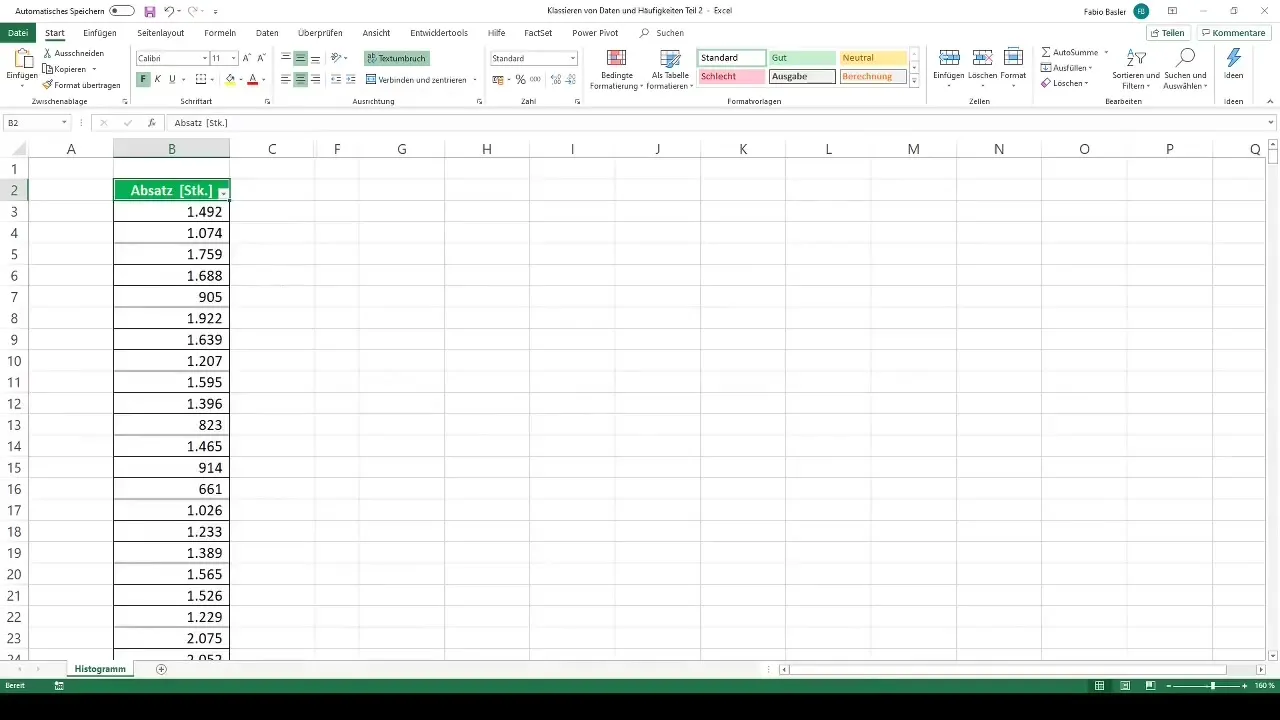
Створення гістограми за допомогою шаблона Excel
Як ви вже знаєте, в Excel є зручний спосіб створювати гістограми, використовуючи вбудовану функцію шаблонів. Почніть з обсягів продажів, які ви маєте в робочій книзі. Знайдіть вкладку "Вставка" на панелі інструментів і виберіть опцію "Гістограма". Excel автоматично розподілить дані на різні класи.
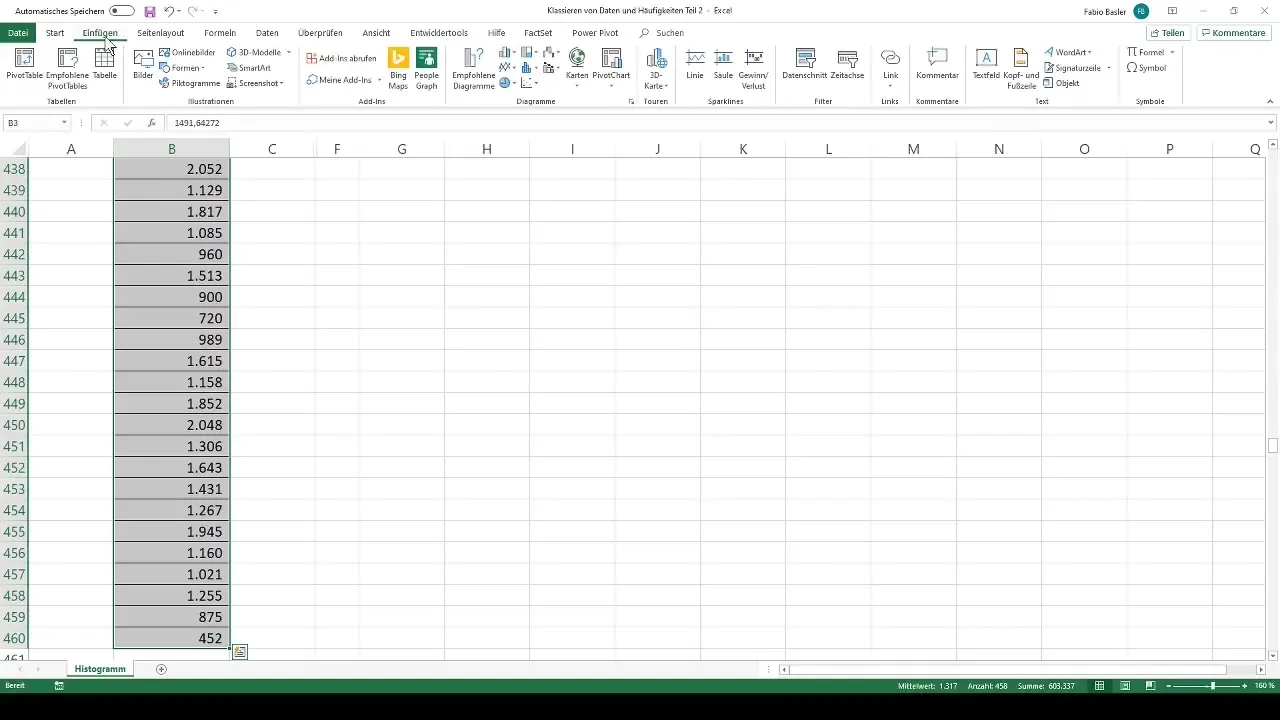
Налаштування кількості класів
Після створення гістограми виникає питання, чи достатня задана кількість класів для вашого аналізу. Можливо, знадобиться змінити кількість класів - або збільшити, або зменшити - для проведення конкретних видів аналізу. Для цього вам потрібно працювати з інтервалами класів. Це означає, що вам потрібно розділити діапазон ваших даних на вказану кількість класів.
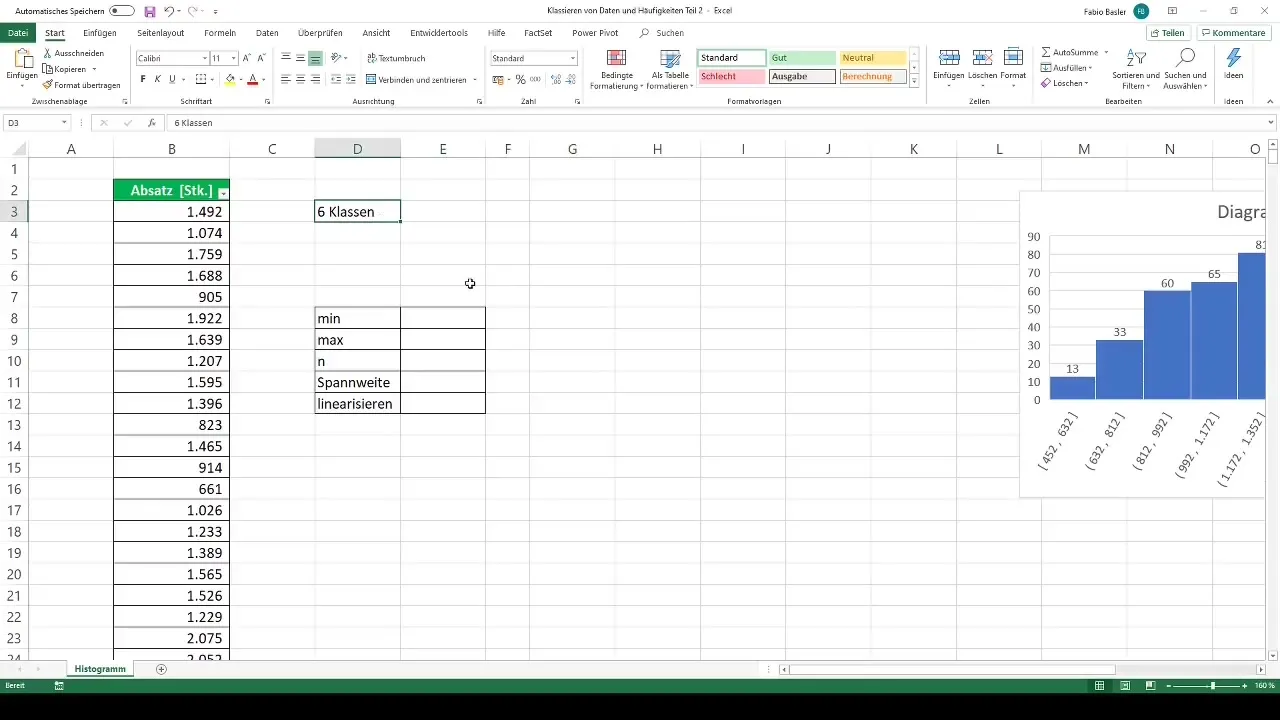
Розрахунок ширини класів
Для визначення ширини класів спочатку вам потрібно визначити мінімальне та максимальне значення ваших даних. У прикладі ці значення складають 452 та 2167. З цих значень ви можете розрахувати діапазон, віднявши мінімальне значення від максимального. Таким чином, ви отримуєте діапазон, який потрібно розділити на кількість заданих класів.
Встановлення верхніх та нижніх меж класів
Якщо у вас є необхідна ширина класів, встановлюєте нижню границю першого класу як минуле на 450 від мінімальних спостережень. Верхня межа кожного класу - це нижня межа наступного класу. Цей процес повторюється, поки ви не визначите всі верхні та нижні межі класів.
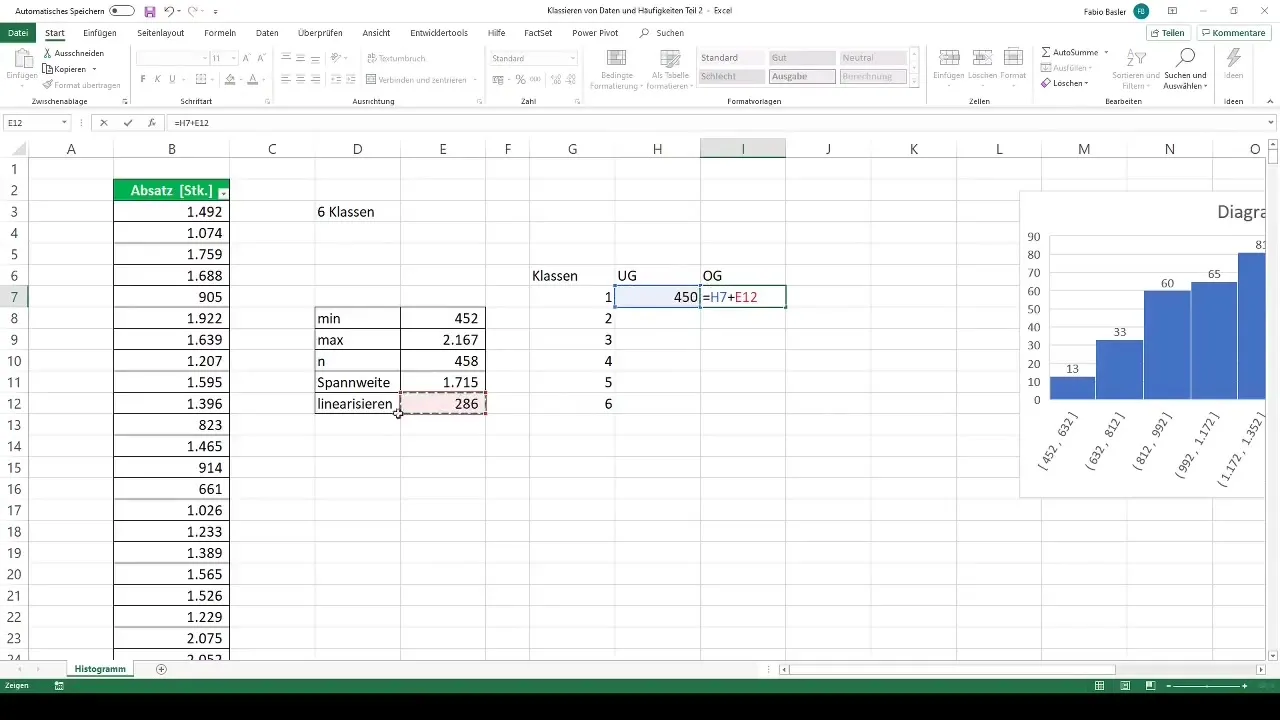
Розрахунок частот
Після визначення класів вам потрібно визначити частоту, щоб розрахувати кількість значень, які потрапляють у кожний клас з спостережень. Для цього перейдіть на вкладку "Дані" і виберіть функцію "Аналіз даних". Якщо ця функція не активна, вам потрібно її увімкнути у налаштуваннях. Виберіть "Гістограма" та визначте вхідні діапазони для ваших даних.
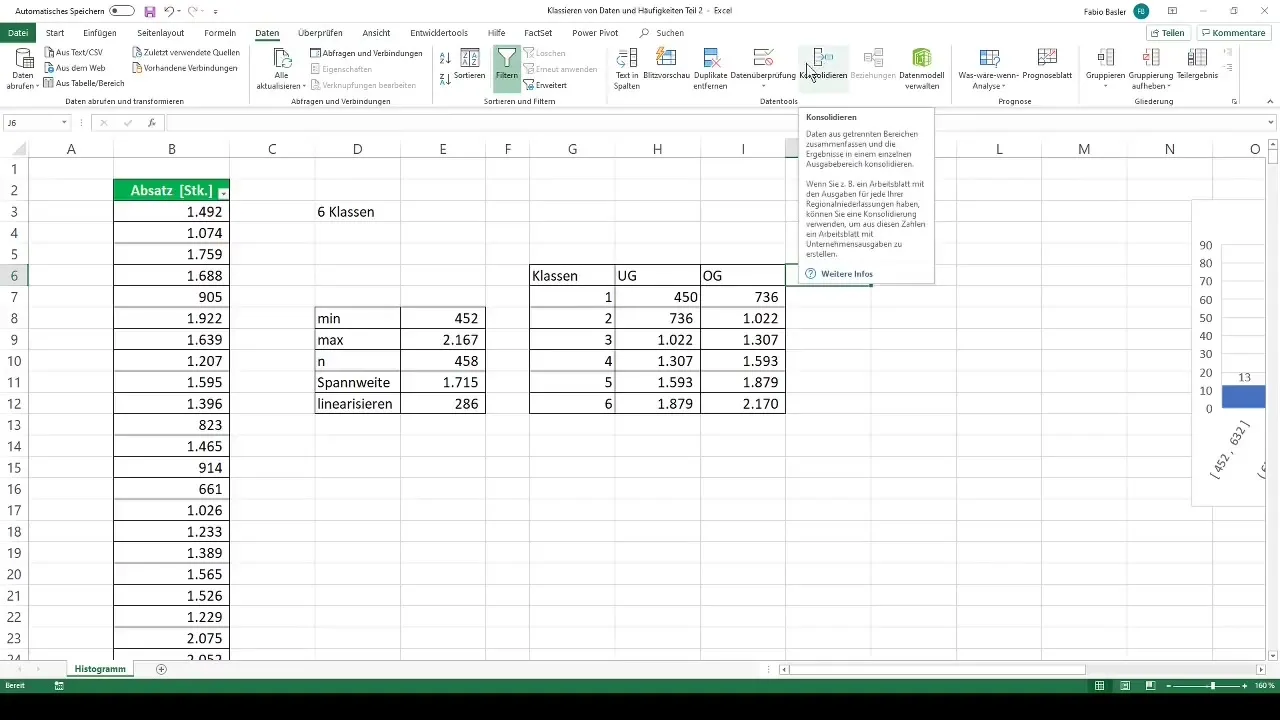
Візуалізація частот
Після визначення частоти, ви можете візуалізувати результати в Excel. Тепер виберіть двовимірну стовпчикову діаграму, щоб відобразити кількісні класи. Ця візуалізація дозволяє вам швидко зрозуміти кількість спостережень у кожному класі та їх розподіл.
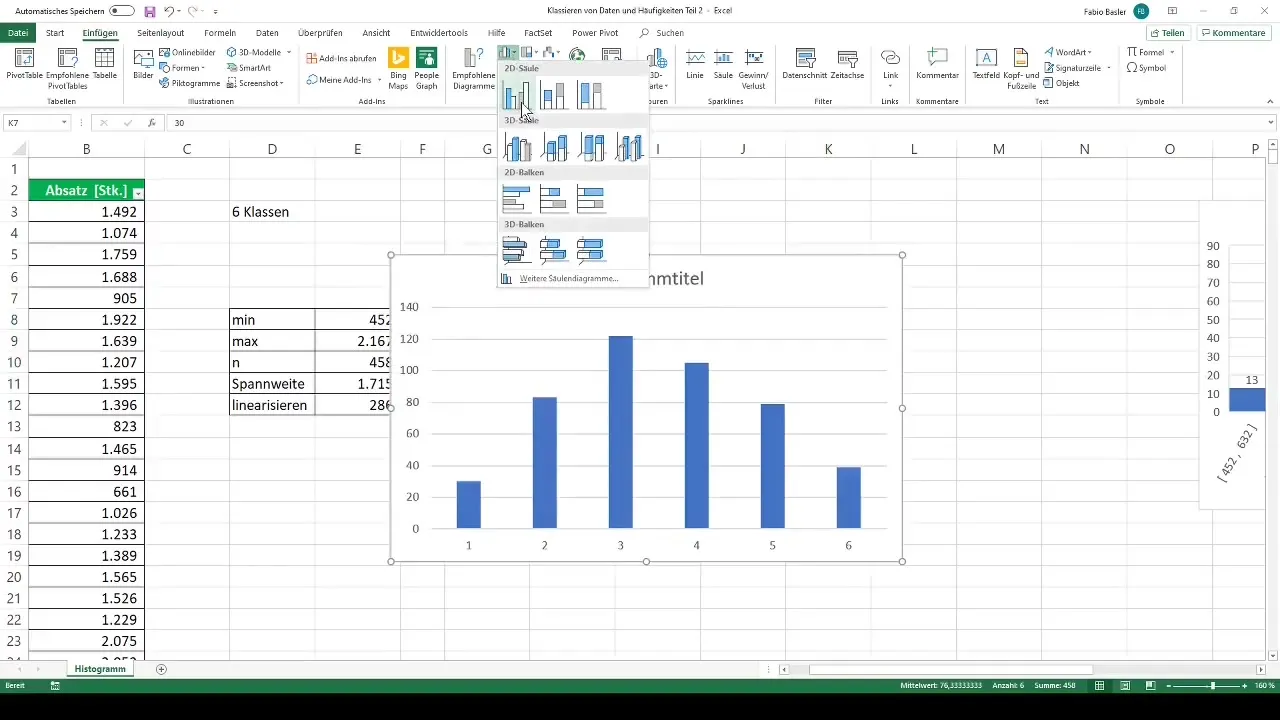
Підсумок
Створення гістограм в Excel - це простий процес, який допомагає вам наглядно представити ваші дані. Правильно виконавши розрахунок ширини класів та частот, ви зможете здобути цінні уявлення про ваші набори даних та виявити патерни, які можуть залишитися непоміченими. Гістограма є невід'ємним інструментом для аналізу даних.
Часто задавані питання
Як створити гістограму в Excel?Виберіть дані, перейдіть в "Вставка", потім в "Гістограма" і відрегулюйте класи за потребою.
Як я можу налаштувати кількість класів в гістограмі?Розрахуйте ширину класу та вручну встановіть верхні та нижні межі, щоб визначити бажану кількість класів.
Яку функцію використовую для обчислення частот?Використовуйте функцію "Аналіз даних" і виберіть там "Гістограму", щоб визначити частоту.
Як я можу форматувати гістограму в Excel?Ви можете налаштувати діаграму індивідуально, використовуючи опції дизайну в Excel, наприклад, кольори, мітки даних та налаштування рамок.


